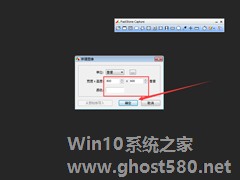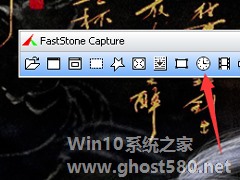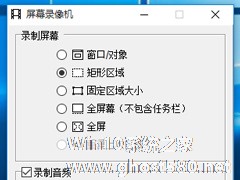-
FastStone Capture怎么截长图?FastStone Capture捕获滚动窗口功能使用技巧
- 时间:2024-11-23 02:17:53
大家好,今天Win10系统之家小编给大家分享「FastStone Capture怎么截长图?FastStone Capture捕获滚动窗口功能使用技巧」的知识,如果能碰巧解决你现在面临的问题,记得收藏本站或分享给你的好友们哟~,现在开始吧!
对一款截图软件来说,截取长图并非一件困难的事,FastStone Capture当然也不例外。但也有许多刚刚接触FastStone Capture的朋友,并不清楚该如何用FastStone Capture截长图!感兴趣的朋友,不妨和小编一起了解一下具体的方法。
方法步骤
打开欲截取的页面;
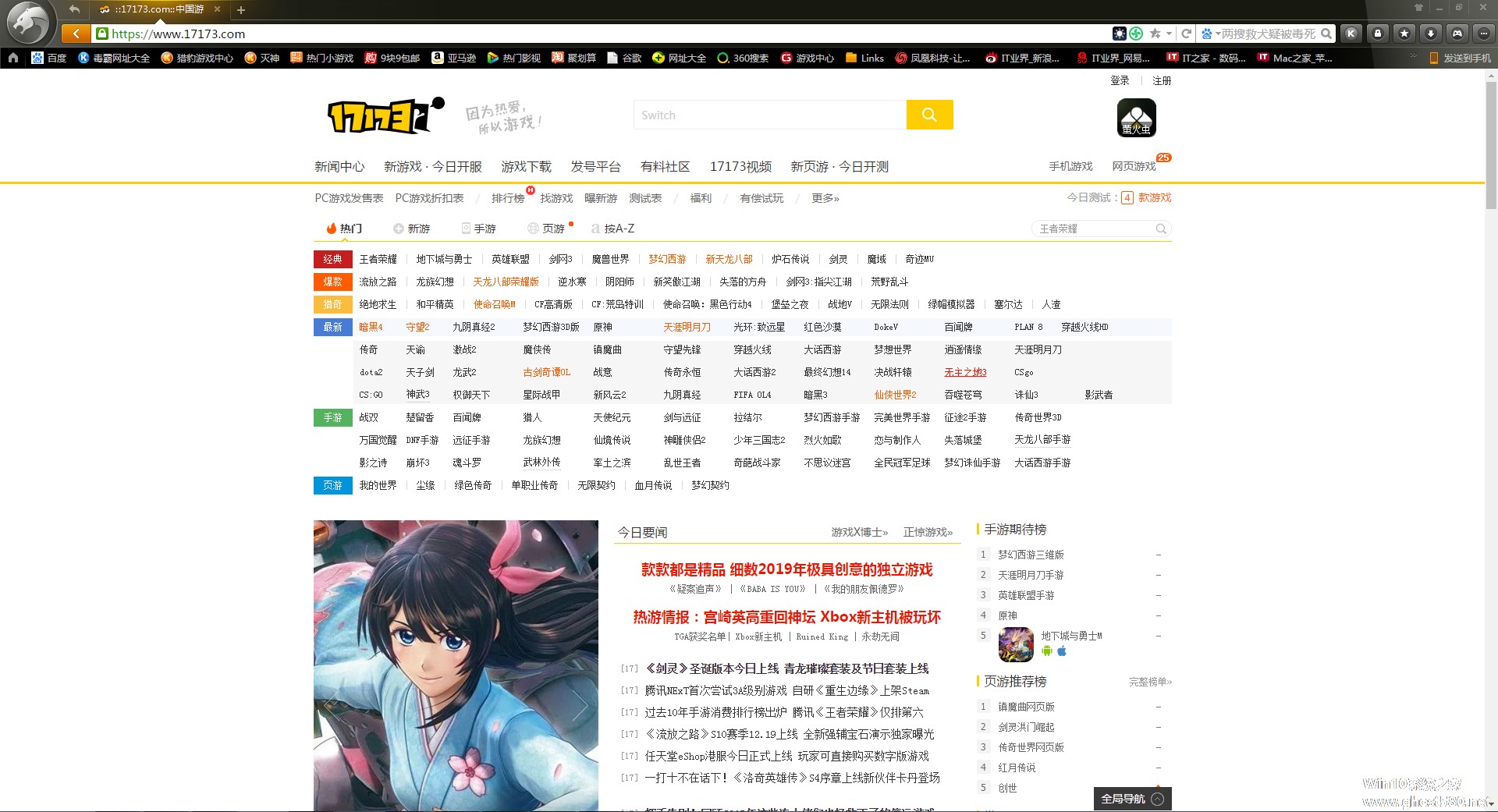
启用FastStone Capture,并按下“捕获滚动窗口”图标;
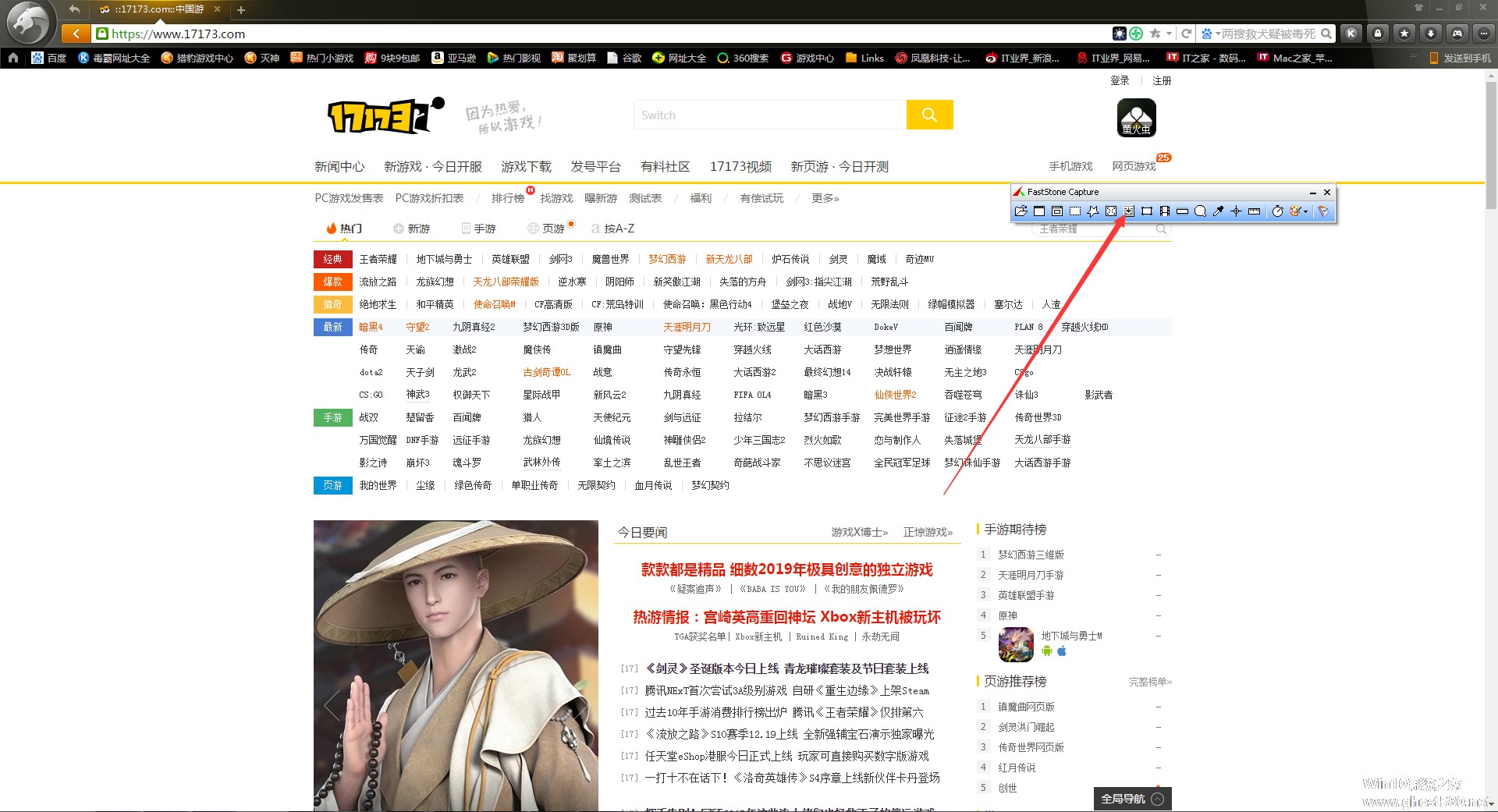
鼠标左键轻击欲截取的页面,FastStone Capture便会开始自动下滑页面并截取相关的图片了;
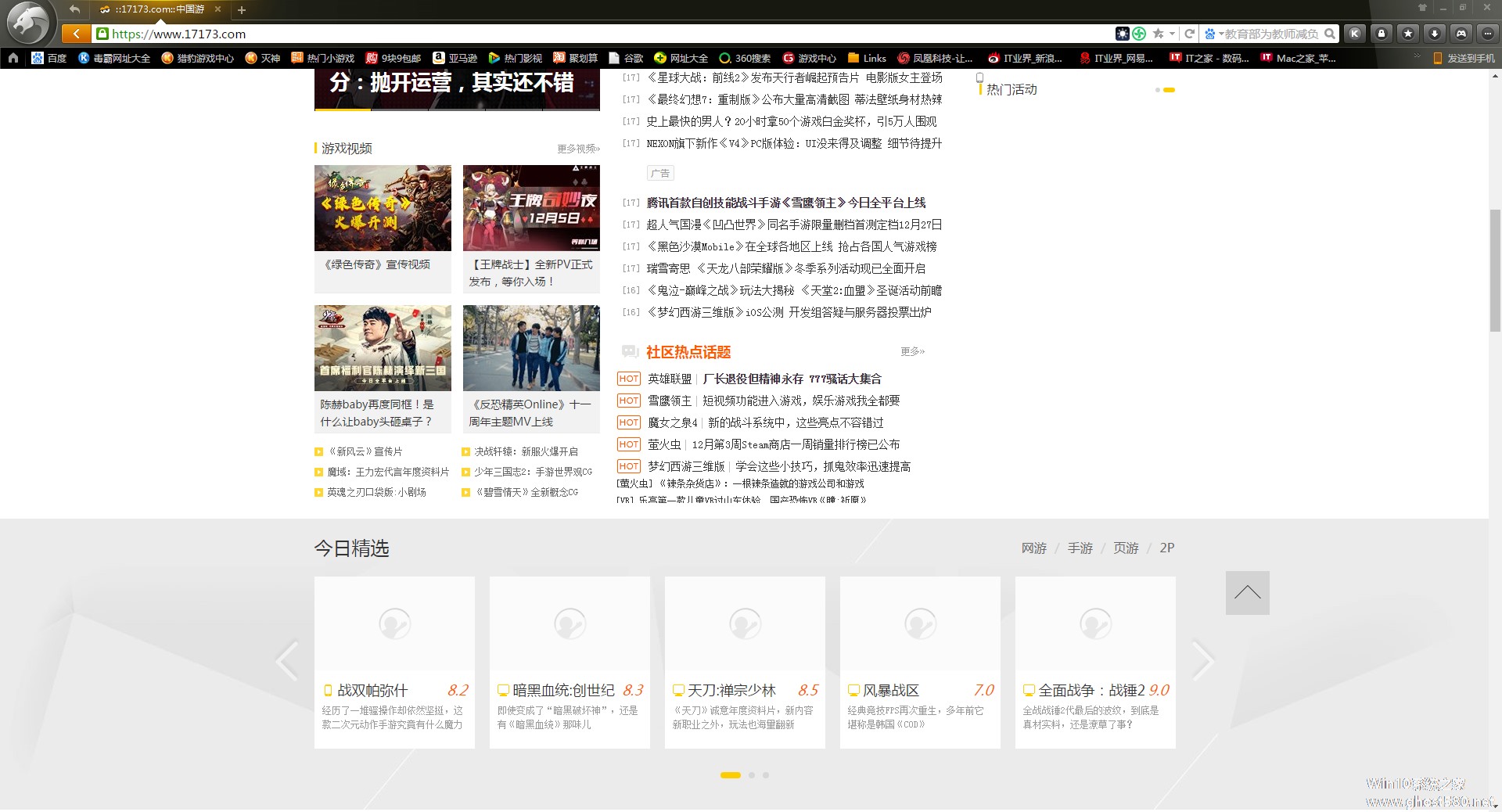
截取完成后,相关的图片便会出现在FastStone编辑器内。
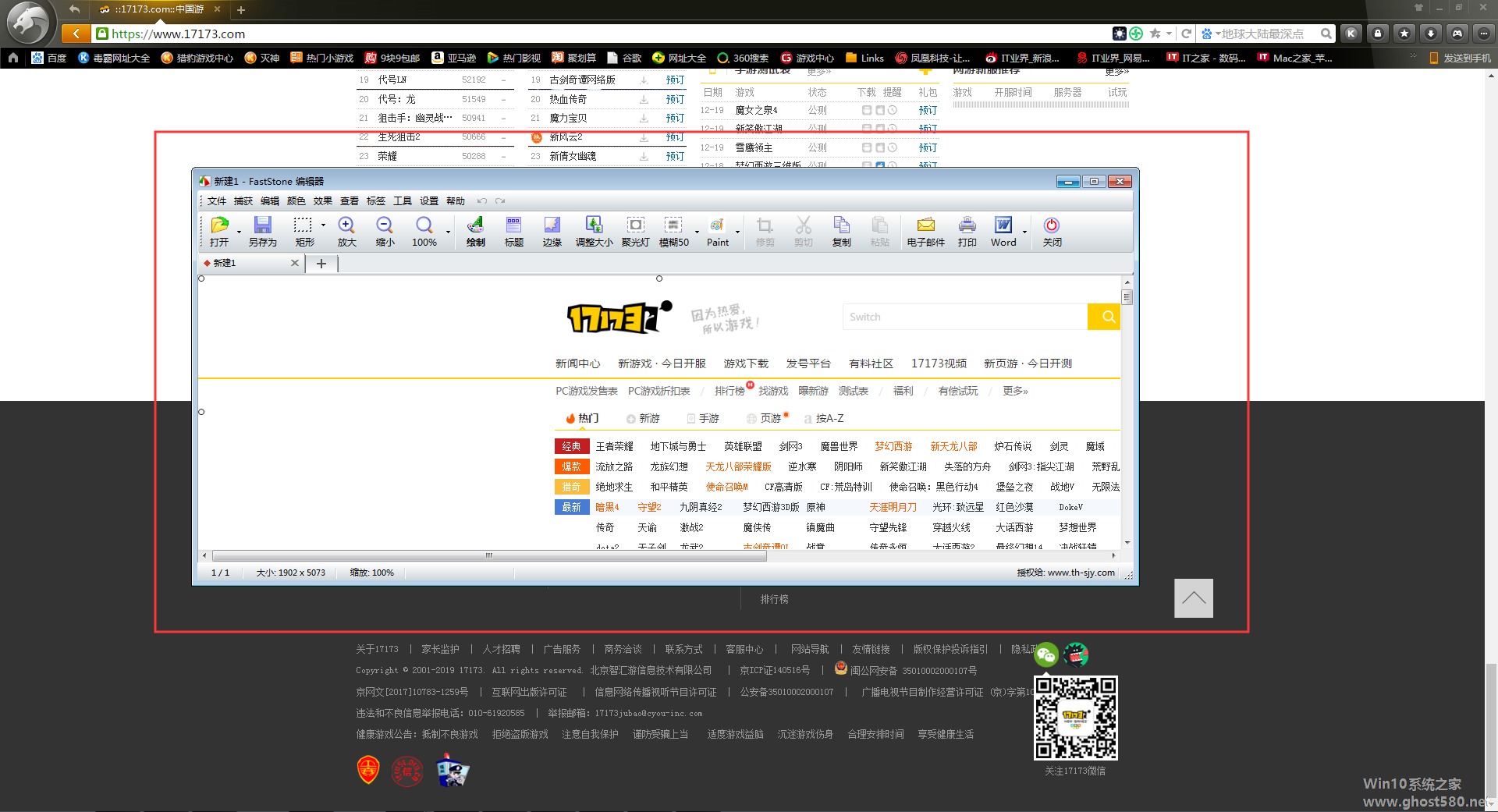
以上就是关于「FastStone Capture怎么截长图?FastStone Capture捕获滚动窗口功能使用技巧」的全部内容,本文讲解到这里啦,希望对大家有所帮助。如果你还想了解更多这方面的信息,记得收藏关注本站~
★文②章来自Win10系统之家,未经允许不得转载!
相关文章
-

FastStone Capture怎么截长图?FastStone Capture捕获滚动窗口功能使用技巧
对一款截图软件来说,截取长图并非一件困难的事,FastStoneCapture当然也不例外。但也有许多刚刚接触FastStoneCapture的朋友,并不清楚该如何用FastStoneCapture截长图!感兴趣的朋友,不妨和小编一起了解一下具体的方法。
方法步骤
打开欲截取的页面;
启用FastStoneCapture,并按下“捕获滚动窗口”图标... -
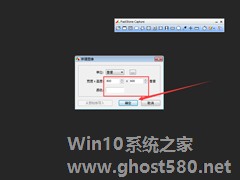
FastStone Capture怎么新建图像?新建图像方法简述
FastStoneCapture是一款体积极其小、功能强悍的屏幕捕捉软件,且拥有强大的图片编辑、视频录制编辑功能,足以满足大部分用户截屏、处理图片的需求。那么,FastStoneCapture要怎么新建图像呢?下面让我们来了解一下。
方法步骤
打开FastStoneCapture;
点击小窗口上的文件夹图标,再选取“新建”;
最后,选择... -
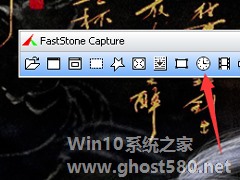
FastStone Capture工具栏按钮怎么调整?FastStone Capture工具栏按钮调整教程
FastStoneCapture功能齐全的轻量级屏幕捕获工具,也就是许多人口中的“截屏软件”。值得一提的是,官方还将一些常用功能,以“按钮”的形式罗列在软件的工具栏中!那么,该怎么进行调整呢?让我们来了解一下。
方法步骤
打开FastStoneCapture,点击最右侧的“设置”按钮;
在新窗口中选取“设置”;<imgsrc="http://... -
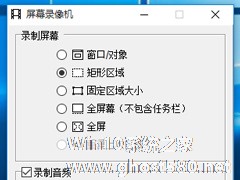
FastStone Capture如何使用?FastStone Capture的使用方法
FastStoneCapture如何使用?FastStoneCapture是一款多功能的截图软件,FastStoneCapture为用户提供了视频录制、图像编辑等功能,那么我们该如何使用这款软件呢?下面就给大家分享FastStoneCapture的使用方法。
FastStoneCapture的使用方法:
1、打开软件用鼠标依次点击各个按钮,就会显示相对应的功能...